
לא אוהב את גופן ברירת המחדל שקופיות Google. משתמש עבור הנושא האהוב עליך? באפשרותך לשנות את גופן ברירת המחדל על-ידי עדכון סגנון הגופן בשקופית המאסטר. נראה לך איך.
כיצד להגדיר גופן ברירת מחדל חדש ב- Google Slides
כדי להתחיל, הפעל את הדפדפן שלך של בחירה ופתח מצגת שקופיות של Google. לאחר שפתחת את המצגת, לחץ על "Slide" בתפריט כותרת.
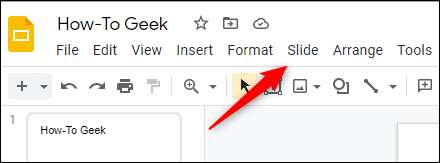
לאחר מכן לחץ על "ערוך נושא" ליד החלק התחתון של התפריט הנפתח.
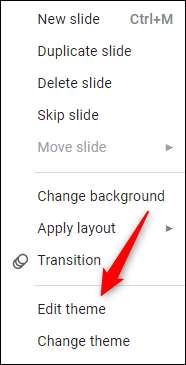
עורך הנושא יפתח. בחלונית השמאלית של עורך הנושא, לחץ על השקופית תחת הקטע "נושא" כדי לבחור אותו. שקופית זו נקראת שקופית המאסטר. כל עריכות שנעשו לשקופית זו תשקף בכל שקופית של הנושא.
קָשׁוּר: כיצד ליצור תבנית שקופיות של Google
כאשר נבחרים, הגבול של השקופית הופך את כל גבולות השקופיות מתחת לדרום צהוב.
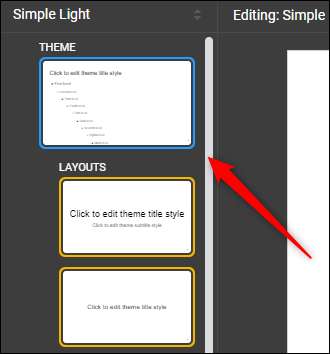
עכשיו בחר את טקסט הכותרת בחלק העליון של השקופית. בדרך כלל, אתה צריך ללחוץ ולגרור את הסמן מעל הטקסט כדי לבחור אותו, אבל בשקופית המאסטר, כל מה שאתה צריך לעשות הוא לחץ עליו כדי לבחור אותו. טקסט מודגש כחול כאשר נבחר.
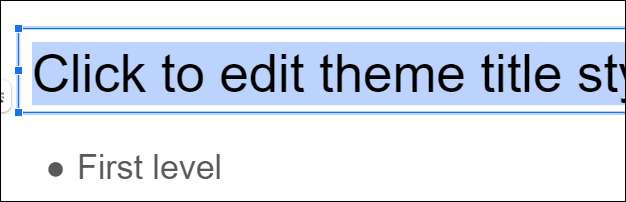
כעת לשנות את הגופן של הטקסט שנבחר על ידי לחיצה על החץ למטה ליד שם הגופן בתפריט כותרת, ולאחר מכן בחירת הגופן החדש מהתפריט הנפתח. בדוגמה זו נשתמש "Calibri".
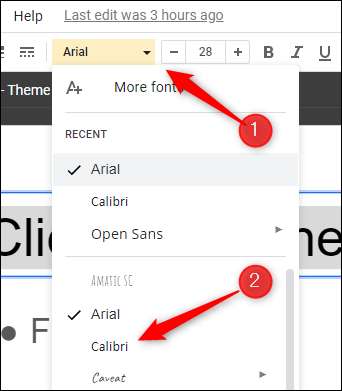
עכשיו לעשות את אותו הדבר עבור כל רמה של טקסט מתחת לטקסט הכותרת. באפשרותך ללחוץ על Ctrl + A כדי לבחור במהירות את כל הטקסט על השקופית. לאחר בחירת הטקסט, שנה את הגופן לסוג המועדף עליך.
לאחר מכן, לחץ על שקופית כלשהי בחלונית הניווט השמאלית. השינויים שביצעת בשקופ האדון יתקיימו באופן אוטומטי.
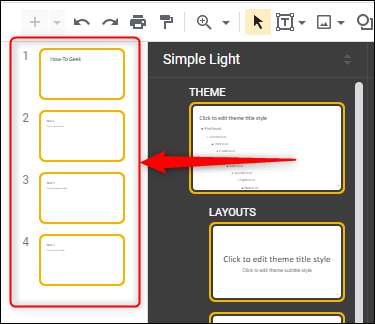
כדי לוודא שהכל נראה כפי שהוא צריך, לחץ על כל תיבת טקסט במצגת שלך. סגנון הגופן צריך להיות מה שאתה מגדיר בשקופית המאסטר. במקרה שלנו, הטקסט שלנו הוא עכשיו Calibri.
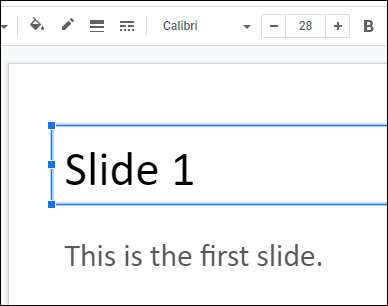
גם אם אתה יוצר מצגת חדשה, כל עוד אתה משתמש באותו נושא ואז סגנון הגופן יישאר כפי שאתה מגדיר אותו.
שינוי גופן ברירת המחדל אינו מוגבל רק ל- Google Slides. למרות השלבים בפועל לשינוי גופן ברירת המחדל הם קצת שונים, אתה יכול גם לעשות את זה גוגל מסמכים . לחלופין, אם אתה מעדיף להשתמש ב- PowerPoint מעל Google Slides, תוכל שנה את גופן ברירת המחדל גם שם.
קָשׁוּר: כיצד לשנות את גופן ברירת המחדל ב - PowerPoint







